 Tutorial sistem
Tutorial sistem
 Siri Windows
Siri Windows
 Bagaimana untuk menyelesaikan kesilapan 'pengecualian kedai yang tidak dijangka' di Windows?
Bagaimana untuk menyelesaikan kesilapan 'pengecualian kedai yang tidak dijangka' di Windows?
Bagaimana untuk menyelesaikan kesilapan 'pengecualian kedai yang tidak dijangka' di Windows?
Jul 11, 2025 am 02:17 AMKesalahan "pengecualian kedai yang tidak dijangka" biasanya disebabkan oleh masalah perkakasan, konflik pemandu atau rasuah fail sistem. Ia boleh diselesaikan dengan langkah -langkah berikut: 1. Gunakan alat diagnostik memori Windows untuk memeriksa memori dan menjalankan Chkdsk untuk mengimbas cakera; 2. Kemas kini atau gulung semula kad grafik, chipset dan pemandu berkaitan SSD NVME; 3. Melaksanakan arahan DISM dan SFC pada gilirannya untuk membaiki fail sistem; 4. Masukkan mod selamat untuk menyahpasang perisian keselamatan pihak ketiga. Dalam kebanyakan kes, kaedah di atas boleh digunakan untuk menyelesaikan masalah dengan berkesan.

Kesalahan "pengecualian kedai yang tidak dijangka" biasanya berlaku pada sistem Windows, terutamanya ketika datang ke Skrin Biru (BSOD). Ia umumnya berkaitan dengan rasuah fail sistem, konflik pemandu atau masalah peranti penyimpanan. Walaupun masalah ini kelihatan serius, ia dapat diselesaikan melalui beberapa kaedah penyelesaian masalah konvensional dalam kebanyakan kes.
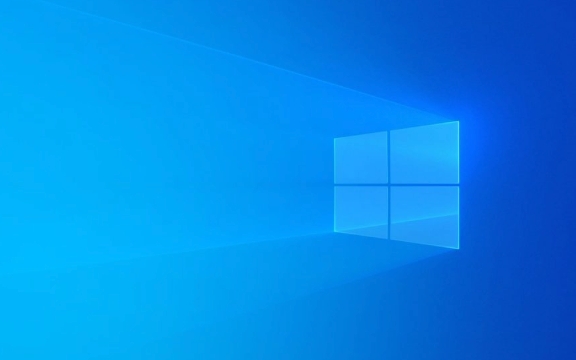
Semak masalah perkakasan, terutamanya pemacu keras dan ingatan
Kesalahan ini mungkin disebabkan oleh cakera keras yang buruk atau kegagalan memori. Adalah disyorkan untuk melakukan perkara berikut:
- Semak masalah memori menggunakan alat diagnostik memori terbina dalam Windows (Windows Memory Diagnostic).
- Jalankan arahan
chkdsk /f /runtuk mengimbas dan menetapkan kesilapan cakera. Anda perlu membuka arahan arahan sebagai pentadbir untuk melaksanakan dan mula mengimbas selepas dimulakan semula. - Jika anda menggunakan cakera keras mekanikal, pertimbangkan untuk menggantikannya dengan SSD atau menyokong data penting dan menggantikan cakera keras.
Bahagian operasi ini tidak memerlukan ambang teknikal yang terlalu tinggi, tetapi ia dapat menghapuskan masalah peringkat perkakasan.

Mengemas kini atau menggulung pemandu
Ketidakstabilan pemandu adalah salah satu punca umum kesilapan ini, terutamanya pemandu untuk kad grafik, chipset, dan pengawal penyimpanan.
- Buka Pengurus Peranti, cari pemacu baru -baru ini yang dikemas kini, dan cuba gulung kembali ke versi terdahulu.
- Pergi ke laman web rasmi jenama Motherboard/Laptop untuk memuat turun pemacu rasmi terkini dan bukannya pemacu umum yang bergantung pada Windows dikemas kini secara automatik.
- Beri perhatian khusus kepada sama ada pemandu yang berkaitan dengan NVME SSD adalah yang terkini. Kadang -kadang versi lama pemandu tidak serasi dengan cakera keras baru.
Pemandu baru yang dipasang atau dikemas kini boleh diprioritaskan kerana mereka lebih cenderung menjadi kunci untuk mencetuskan masalah.

Lakukan pemeriksaan fail sistem dan pembaikan
Fail sistem rasuah juga boleh menyebabkan kesilapan tersebut. Anda boleh mencuba dua arahan berikut untuk memperbaikinya:
-
sfc /scannow: Imbas dan membaiki fail sistem yang dilindungi. -
DISM /Online /Cleanup-Image /RestoreHealth: Digunakan untuk membaiki imej sistem supaya SFC dapat berfungsi dengan baik.
Kedua -dua arahan ini disyorkan untuk dijalankan secara urutan, dan perintah itu tidak dibalikkan. Jika partition sistem bukan pemacu C, anda juga perlu menyesuaikan parameter untuk menentukan laluan yang betul.
Lumpuhkan atau nyahpasang perisian keselamatan pihak ketiga
Beberapa perisian antivirus pihak ketiga atau alat firewall mungkin bertentangan dengan Windows Defender atau mekanisme asas sistem, menyebabkan kemalangan yang tidak dijangka.
- Cuba masukkan mod selamat, menyahpasang atau melumpuhkan semua perisian keselamatan yang tidak dihasilkan oleh Microsoft.
- Jika anda tidak pasti perisian mana yang menyebabkannya, anda boleh menyahpasang ujian satu demi satu.
Walaupun langkah ini mudah, ia sering diabaikan. Ini amat bernilai jika anda baru -baru ini memasang perisian keselamatan baru.
Pada asasnya, kaedah pemeriksaan biasa ini adalah semua. Dalam kebanyakan kes, salah satu langkah di atas dapat diselesaikan, tetapi kadang -kadang banyak kaedah mungkin diperlukan untuk digabungkan untuk menyelesaikannya sepenuhnya.
Atas ialah kandungan terperinci Bagaimana untuk menyelesaikan kesilapan 'pengecualian kedai yang tidak dijangka' di Windows?. Untuk maklumat lanjut, sila ikut artikel berkaitan lain di laman web China PHP!

Alat AI Hot

Undress AI Tool
Gambar buka pakaian secara percuma

Undresser.AI Undress
Apl berkuasa AI untuk mencipta foto bogel yang realistik

AI Clothes Remover
Alat AI dalam talian untuk mengeluarkan pakaian daripada foto.

Clothoff.io
Penyingkiran pakaian AI

Video Face Swap
Tukar muka dalam mana-mana video dengan mudah menggunakan alat tukar muka AI percuma kami!

Artikel Panas

Alat panas

Notepad++7.3.1
Editor kod yang mudah digunakan dan percuma

SublimeText3 versi Cina
Versi Cina, sangat mudah digunakan

Hantar Studio 13.0.1
Persekitaran pembangunan bersepadu PHP yang berkuasa

Dreamweaver CS6
Alat pembangunan web visual

SublimeText3 versi Mac
Perisian penyuntingan kod peringkat Tuhan (SublimeText3)
 Cara menukar warna fon pada ikon desktop (Windows 11)
Jul 07, 2025 pm 12:07 PM
Cara menukar warna fon pada ikon desktop (Windows 11)
Jul 07, 2025 pm 12:07 PM
Sekiranya anda menghadapi masalah membaca teks ikon desktop anda atau hanya ingin memperibadikan rupa desktop anda, anda mungkin mencari cara untuk menukar warna fon pada ikon desktop di Windows 11. Malangnya, Windows 11 tidak menawarkan mudah terbina dalam
 Memperbaiki Windows 11 Google Chrome Tidak Membuka
Jul 08, 2025 pm 02:36 PM
Memperbaiki Windows 11 Google Chrome Tidak Membuka
Jul 08, 2025 pm 02:36 PM
Tetap Windows 11 Google Chrome Tidak membuka Google Chrome adalah pelayar yang paling popular sekarang, tetapi kadang -kadang ia memerlukan bantuan untuk membuka Windows. Kemudian ikuti arahan di skrin untuk menyelesaikan proses. Selepas melengkapkan langkah -langkah di atas, lancarkan Google Chrome sekali lagi untuk melihat apakah ia berfungsi dengan betul sekarang. 5. Padam Profil Pengguna Chrome Jika anda masih menghadapi masalah, mungkin masa untuk memadam profil pengguna Chrome. Ini akan memadamkan semua maklumat peribadi anda, jadi pastikan anda membuat sandaran semua data yang berkaitan. Biasanya, anda memadam profil pengguna Chrome melalui penyemak imbas itu sendiri. Tetapi memandangkan anda tidak dapat membukanya, inilah cara lain: Hidupkan Windo
 Bagaimana untuk memperbaiki monitor kedua yang tidak dikesan di Windows?
Jul 12, 2025 am 02:27 AM
Bagaimana untuk memperbaiki monitor kedua yang tidak dikesan di Windows?
Jul 12, 2025 am 02:27 AM
Apabila Windows tidak dapat mengesan monitor kedua, periksa terlebih dahulu sama ada sambungan fizikal adalah normal, termasuk bekalan kuasa, pemalam kabel dan keserasian antara muka, dan cuba menggantikan kabel atau penyesuai; Kedua, mengemas kini atau memasang semula pemacu kad grafik melalui pengurus peranti, dan melancarkan versi pemandu jika perlu; kemudian klik secara manual "pengesanan" dalam tetapan paparan untuk mengenal pasti monitor untuk mengesahkan sama ada ia dikenal pasti dengan betul oleh sistem; Akhirnya periksa sama ada sumber input monitor dihidupkan ke antara muka yang sepadan, dan sahkan sama ada port output kad grafik yang disambungkan ke kabel adalah betul. Berikutan langkah-langkah di atas untuk menyemak, kebanyakan masalah pengiktirafan dua skrin biasanya dapat diselesaikan.
 Mahu membina desktop kerja seharian? Dapatkan PC mini sebaliknya
Jul 08, 2025 am 06:03 AM
Mahu membina desktop kerja seharian? Dapatkan PC mini sebaliknya
Jul 08, 2025 am 06:03 AM
PC mini telah menjalani
 Memperbaiki kegagalan memuat naik fail di Windows Google Chrome
Jul 08, 2025 pm 02:33 PM
Memperbaiki kegagalan memuat naik fail di Windows Google Chrome
Jul 08, 2025 pm 02:33 PM
Ada masalah memuat naik fail di Google Chrome? Ini mungkin menjengkelkan, bukan? Sama ada anda melampirkan dokumen ke e -mel, berkongsi imej di media sosial, atau mengemukakan fail penting untuk kerja atau sekolah, proses muat naik fail yang lancar adalah penting. Jadi, ia boleh mengecewakan jika fail anda memuat naik terus gagal dalam Chrome pada Windows PC. Jika anda tidak bersedia untuk menyerahkan penyemak imbas kegemaran anda, berikut adalah beberapa petua untuk pembetulan yang tidak dapat memuat naik fail pada Windows Google Chrome 1. Mulailah dengan pembaikan sejagat sebelum kita belajar tentang sebarang petua penyelesaian masalah lanjutan, sebaiknya mencuba beberapa penyelesaian asas yang disebutkan di bawah. Penyelesaian Masalah Sambungan Internet: Sambungan Internet
 Bagaimana untuk membersihkan barisan cetak di Windows?
Jul 11, 2025 am 02:19 AM
Bagaimana untuk membersihkan barisan cetak di Windows?
Jul 11, 2025 am 02:19 AM
Apabila menghadapi masalah tugas percetakan yang terperangkap, membersihkan giliran cetak dan memulakan semula perkhidmatan printspooler adalah penyelesaian yang berkesan. Pertama, buka antara muka "Peranti dan Pencetak" untuk mencari pencetak yang sepadan, klik kanan tugas dan pilih "Batal" untuk membersihkan tugas tunggal, atau klik "Batal semua dokumen" untuk membersihkan barisan pada satu masa; Jika barisan tidak dapat diakses, tekan Win R untuk memasukkan perkhidmatan.msc untuk membuka senarai perkhidmatan, cari "Printspooler" dan hentikannya sebelum memulakan perkhidmatan. Jika perlu, anda boleh memadam secara manual fail sisa di bawah laluan c: \ windows \ system32 \ spool \ pencetak untuk menyelesaikan masalah sepenuhnya.
 Bolehkah PC mini menggantikan PC desktop anda?
Jul 07, 2025 pm 12:12 PM
Bolehkah PC mini menggantikan PC desktop anda?
Jul 07, 2025 pm 12:12 PM
Kami biasanya melihat Deskto
 Bagaimana untuk menunjukkan sambungan fail dalam Windows 11 File Explorer?
Jul 08, 2025 am 02:40 AM
Bagaimana untuk menunjukkan sambungan fail dalam Windows 11 File Explorer?
Jul 08, 2025 am 02:40 AM
Untuk memaparkan sambungan fail dalam Windows 11 File Explorer, anda boleh mengikuti langkah -langkah berikut: 1. Buka mana -mana folder; 2. Klik tab "Lihat" di bar menu atas; 3. Klik butang "Pilihan" di sudut kanan atas; 4. Beralih ke tab "Lihat"; 5. Tidak hairan "Sembunyikan sambungan untuk jenis fail yang diketahui"; 6. Klik "OK" untuk menyimpan tetapan. Tetapan ini membantu mengenal pasti jenis fail, meningkatkan kecekapan pembangunan, dan menyelesaikan masalah. Jika anda hanya ingin melihat pelanjutan sementara, anda boleh klik kanan fail dan pilih "Namakan semula" dan tekan kekunci ESC untuk keluar, dan tetapan sistem tidak akan diubah.





